第4回 よく使う機能だからこそ、妥協のない使い勝手──「メール」
シャープ製端末の魅力は、数々の新機能やカメラ機能だけにとどまらない。ユーザーがもっともよく使う機能の1つであるメール機能にも、使いやすさに配慮した工夫がちりばめられている。
これまで紹介してきた「TOUCH CRUISER」や「名刺リーダー」「3.2Mピクセルカメラ」もさることながら、SH904iのメール機能も注目に値する。携帯電話の機能の中でも、メールはもっともよく使うものの1つであり、ユーザーの“使いやすさ”を向上させるため、モデルチェンジのたびに進化し続けている。
メール作成時の便利な機能
SH904iのメール機能は、左下ソフトキーを押すか、メニューからメールメニューを立ち上げることで呼び出せる。通常のメールとデコメールのどちらを作成する場合でも「新規メール作成」を選ぶだけでいい。また待受画面で左下ソフトキーを長押しすれば、ダイレクトに新規メール作成画面にアクセスすることも可能だ。
作成画面はシンプルな構成で、宛先と題名が1行ずつと添付ファイルの有無、それに本文が表示される。宛先や題名、添付ファイルはそれぞれのボックスで決定キーを押すと指定でき、本文を書くときは「本文」の文字を選んで決定する。
宛先の入力は、電話帳からの選択や直接入力に加えて、送信履歴や受信履歴から選べるのが便利だ。よくメールのやり取りをする相手や、後で返事をしようと思っていた相手にすぐメールを出せる。また定型文として「.ne.jp」や「.co.jp」「.com」「@docomo.ne.jp」などの文字列が登録されているので、直接入力の際には活用したい。他キャリア宛てのメールを出す機会が多い人は「@ezweb.ne.jp」「@softbank.ne.jp」なども自作定型文に登録しておくといい。
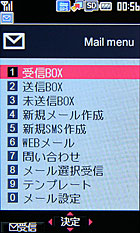
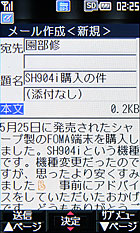
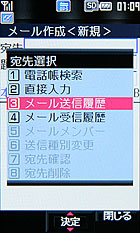
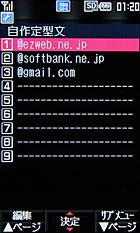 左下ソフトキーを短押しするとメールメニューが、長押しするとメールの新規作成画面が呼び出せる。宛先、題名、添付ファイルは、それぞれのボックスで決定キーを押すと入力でき、本文はボックスの上の「本文」と書かれた部分で決定キーを押すことで入力画面に切り替わる。宛先は電話帳から選択、直接入力のほか、送受信履歴から選べるのが便利。なお他キャリアの携帯宛てにメールを送る機会が多い場合は自作定型文に「@ezweb.ne.jp」「@softbank.ne.jp」などを登録しておくと便利だ
左下ソフトキーを短押しするとメールメニューが、長押しするとメールの新規作成画面が呼び出せる。宛先、題名、添付ファイルは、それぞれのボックスで決定キーを押すと入力でき、本文はボックスの上の「本文」と書かれた部分で決定キーを押すことで入力画面に切り替わる。宛先は電話帳から選択、直接入力のほか、送受信履歴から選べるのが便利。なお他キャリアの携帯宛てにメールを送る機会が多い場合は自作定型文に「@ezweb.ne.jp」「@softbank.ne.jp」などを登録しておくと便利だソフトキーの長押しにも便利な機能が割り当てられている。左下ソフトキーは顔文字、右下ソフトキーは定型文の入力モードが呼び出せるほか、[#]キーでは切り取りモードに、[*]キーでは張り付けモードに容易に移行できる。ちなみにこれらの機能は、従来は知る人ぞ知る機能だったが、SH904iでは縦長の画面を生かし、「長押し機能」として画面下部に表示するようになった。
日本語入力システムは、かつてシャープが開発していた日本語ワープロ専用機「書院」の名を継承したケータイShoin5を搭載する。最新バージョンのケータイShoin5では、画面に表示される12個の変換候補を、[1]から[#]の12個のダイヤルキーで直接確定できる機能を備えている。また「を」や「が」などの助詞に続けて入力した文字に応じ、適切な候補を優先的に表示するAI予測変換を搭載。漢字入力モードで「かさ」と入力し、モードを切り替えることなく右上ソフトキーを押すだけで数字の「23」や英字の「AD」などに変換できる「カナ英数」変換と合わせ、慣れるとより少ないキータッチでスピーディーな文字入力が可能になる。ワンタッチ変換といって、「あらがたあ」(1、9、2、*、4、1)と入力して十字キーの上を押すと「ありがとう」に変換してくれる機能も備えている。
なお、シャープのメーカーサイト「SH-MODE」では、ケータイShoin5用のダウンロード辞書も用意している。顔文字辞書、学生辞書、ビジネス辞書、国名首都辞書といった実用的なものから、関東便利辞書、グルメ辞書、ブランド名辞書、誕生花と花言葉辞書、ギャル文字辞書、侍言葉辞書などのユニークなものまで、29種が用意されているので、適宜ダウンロードして使いたい。SH904iには最大10個の辞書がダウンロードでき、そのうち5つを使用辞書として設定できる。

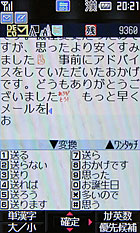 ソフトキーの長押しに割り当てられている機能が入力画面で確認できるようになったのはうれしい改善点。日本語入力システムにはAI予測変換を搭載したケータイShoin5を採用しており、スムーズな文字入力が可能だ。
ソフトキーの長押しに割り当てられている機能が入力画面で確認できるようになったのはうれしい改善点。日本語入力システムにはAI予測変換を搭載したケータイShoin5を採用しており、スムーズな文字入力が可能だ。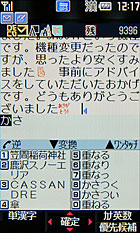
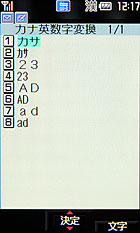
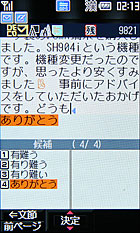
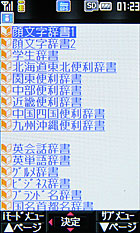 漢字入力モードでも、変換中に「カナ英数字変換」が割り当てられている右上ソフトキーを押すとモードを変えることなくカタカナや数字、英字が入力できるのも便利。少ないキータッチで文字入力が可能なワンタッチ変換もサポートしており、「あらがたあ」と入力して上キーを押すと「ありがとう」に変換できる。シャープのiモードサイト「SH-MODE」にはダウンロード辞書が用意されている
漢字入力モードでも、変換中に「カナ英数字変換」が割り当てられている右上ソフトキーを押すとモードを変えることなくカタカナや数字、英字が入力できるのも便利。少ないキータッチで文字入力が可能なワンタッチ変換もサポートしており、「あらがたあ」と入力して上キーを押すと「ありがとう」に変換できる。シャープのiモードサイト「SH-MODE」にはダウンロード辞書が用意されている携帯電話での文字入力では、同じ行の文字を続けて入力する際に、カーソルを右に移動する必要があって面倒な場合もあるが、SH904iでは、キーを長押しすることで続けて同じ行の文字が入力可能だ。例えば「あい」と入力したい場合、[1]キーで「あ」を表示した後、[1]キーを長押しすると「あ」が確定されて隣にまた「あ」が表示されるので、さらに[1]キーを押せば「い」が入力できる。ちなみに逆トグルは発話キーに割り当てられており、キーを押しすぎた場合は発話キーで戻れる。
テキストメールとデコメールは簡単に切り替え可能
デコメールの作成も、メール作成画面でサブメニューを開き「テンプレート呼出」を選ぶか、本文編集中に「デコレーション」や「テンプレート呼出」を選べばいいだけなので簡単だ。文字入力中に左下ソフトキーを押してもデコメ装飾画面に移行できる。SH904iには24種類のテンプレートが用意されているので、それらを使って簡単にデコメールが作成できるほか、各種テンプレートサイトから好みのものをダウンロードしてもいいだろう。
文字色や背景色は64色から選べるので、カラフルなデコメールが作成可能だ。本文を先に作成し、後からテンプレートを選択して、テンプレート内の任意の位置に作成済みの文字列を張り付けることもできる。デコメ絵文字にも対応しているので、コミカルに動く絵文字もそのままメールに使える。
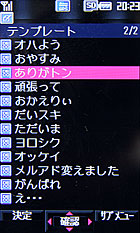

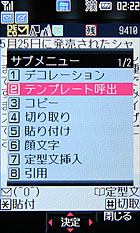
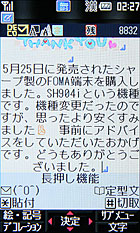 プリインストールされている24種のテンプレートを活用すれば、本文を入力するだけでデコメールも簡単に作成できる。絵文字が動くデコメ絵文字にも対応。先に文章を入力して、後からテンプレートを呼び出して所定の位置に文字を貼り付けることも可能だ
プリインストールされている24種のテンプレートを活用すれば、本文を入力するだけでデコメールも簡単に作成できる。絵文字が動くデコメ絵文字にも対応。先に文章を入力して、後からテンプレートを呼び出して所定の位置に文字を貼り付けることも可能だメール閲覧時にも役立つ機能を満載
メールを作成するときだけでなく、受信トレイのメールを閲覧するときに便利な機能もそろえている。例えば一覧表示のリスト画面は2行表示、題名表示、日時+題名表示、名前表示、日時+名前表示、アドレス表示の6種から選べるので、自分が一番見たい情報が表示されるように設定可能だ。表示する順番も、条件を変えられる。日付の新しい順、日付の古い順、アドレス順、題名順、保護メール優先、添付ありメール優先といった項目のほか、サイズの大きい順やサイズの小さい順に並べることも可能だ。
また、たまったメールの中から目的のメールを素早く探し出せる「題名検索」機能が新たに搭載されたのもうれしいポイント。待ち合わせの時間や場所を失念してしまったりした場合などに、メールを1通1通見返さなくても、題名から探し出すといったことが容易に行える。
メール本文の表示中には、ワンタッチで文字サイズが変えられる。文字サイズを標準に設定している場合、文字を小さくしてなるべく多く本文を表示したい、あるいはちょっと見にくいので文字を大きくしたいといったときに、[1]キーを押すと文字の縮小、[3]キーを押すと文字の拡大ができる。



 受信トレイのリスト画面は2行表示、題名表示、日時+題名表示、名前表示、日時+名前表示、アドレス表示の6種から選べる。また文字表示が標準設定の場合、メール本文閲覧中に[3]キーを押すと文字の拡大、[1]キーで文字の縮小が可能だ
受信トレイのリスト画面は2行表示、題名表示、日時+題名表示、名前表示、日時+名前表示、アドレス表示の6種から選べる。また文字表示が標準設定の場合、メール本文閲覧中に[3]キーを押すと文字の拡大、[1]キーで文字の縮小が可能だCopyright © ITmedia, Inc. All Rights Reserved.
提供:シャープ株式会社
制作:ITmedia +D 編集部/掲載内容有効期限:2007年6月30日

